- English (English)
- Bulgarian (Български)
- Chinese Simplified (简体中文)
- Chinese Traditional (繁體中文)
- Czech (Čeština)
- Danish (Dansk)
- Dutch (Nederlands)
- Estonian (Eesti)
- French (Français)
- German (Deutsch)
- Greek (Ελληνικά)
- Hungarian (Magyar)
- Italian (Italiano)
- Japanese (日本語)
- Korean (한국어)
- Polish (Polski)
- Portuguese (Brazilian) (Português (Brasil))
- Spanish (Español)
- Swedish (Svenska)
- Turkish (Türkçe)
- Ukrainian (Українська)
- Vietnamese (Tiếng Việt)
Príklad: Nasadenie programu ABBYY FineReader 14 pomocou služby SCCM
Tento príklad ilustruje proces nasadenia v systéme Microsoft Windows Server 2012.
- Vytvorte správcovský inštalačný bod (pozrite si časť Administrátorská inštalácia s licenčným serverom a správcom licencií) alebo správcovský inštalačný bod pre viacerých používateľov (pozrite si časť Nasadenie distribučného balíka pre viacerých používateľov s licenciami na pracovnú stanicu).
- Spustite konzolu SCCM Administrator Console (Konzola správcu SCCM) a vyberte časť Software Library (Knižnica softvéru).
- Vyberte položku Applications (Aplikácie) v skupine Application Management (Správa aplikácií).
- Kliknite pravým tlačidlom myši na položku Applications (Aplikácie) a kliknite na Create Application (Vytvoriť aplikáciu) v ponuke skratiek.
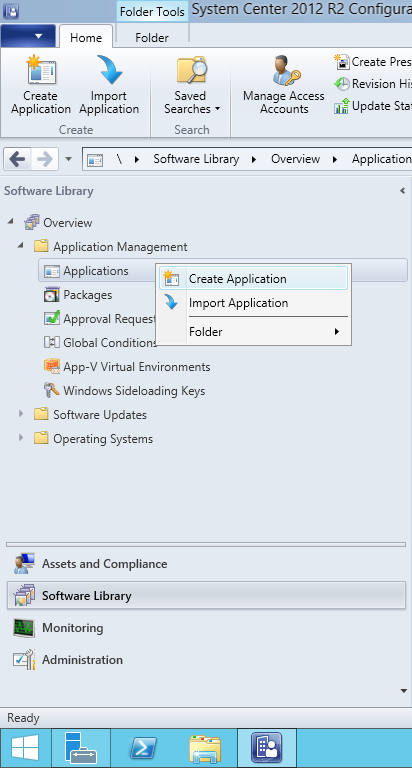
- V dialógovom okne Create Application Wizard (Sprievodca vytvorením aplikácie) vyberte položku Automatically Detect information about this application from installation files (Automaticky zisťovať informácie o tejto aplikácii z inštalačných súborov). Vyberte Windows Installer (*.msi file) (Inštalátor systému Windows (súbor *.msi)) z rozbaľovacieho zoznamu Type (Typ). Do poľa Location (Umiestnenie) zadajte cestu k správcovskému inštalačnému bodu a kliknite na Next (Ďalej).
Poznámka. 32-bitovú verziu programu ABBYY FineReader 14 nie je možné nainštalovať na 64-bitový systém. To platí aj pre 64-bitovú verziu na 32-bitovom systéme.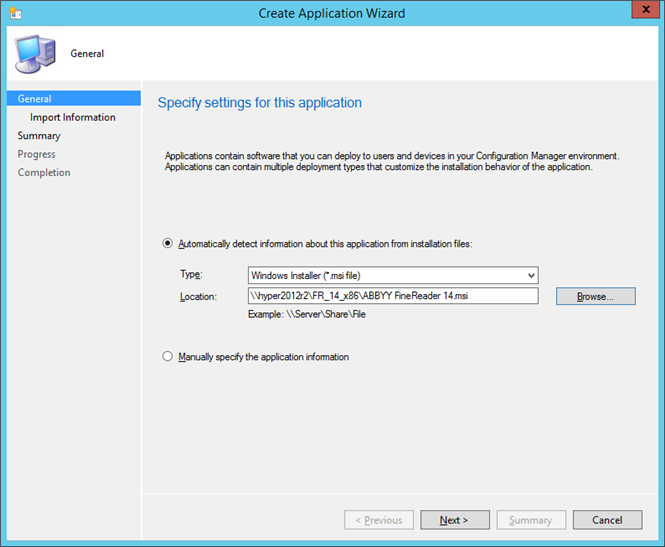
- Zadajte všetky požadované informácie o programe ABBYY FineReader. V poli Installation Program (Inštalačný program) nerobte žiadne zmeny. Kliknite na Next (Ďalej).
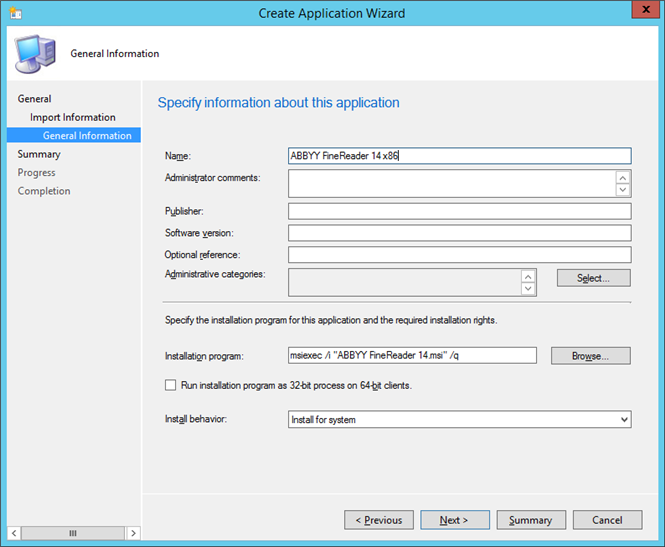
- Skontrolujte, či sa aplikácia úspešne vytvorila, a zatvorte Sprievodcu vytvorením aplikácie.
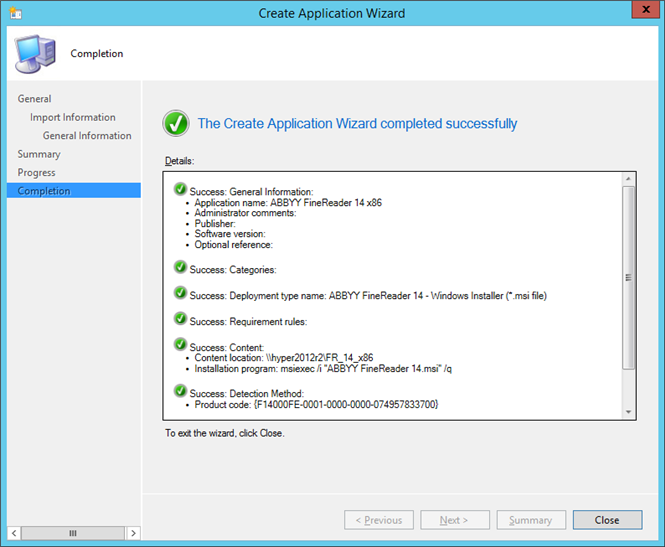
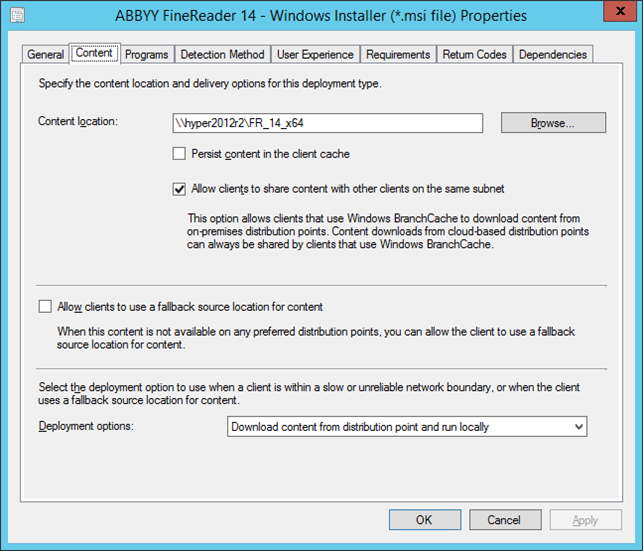
- Automatické nahratie inštalačných súborov na pracovné stanice:
- Pravým tlačidlom myši kliknite na vytvorenú aplikáciu a potom v ponuke skratiek kliknite na Properties (Vlastnosti).
- V dialógovom okne, ktoré sa otvorí, vyberte kartu Distribution Settings (Nastavenia distribúcie) a zapnite možnosť Automatically download content when packages are assigned to distribution points (Automaticky sťahovať obsah, keď sa balíky priradia distribučným bodom).
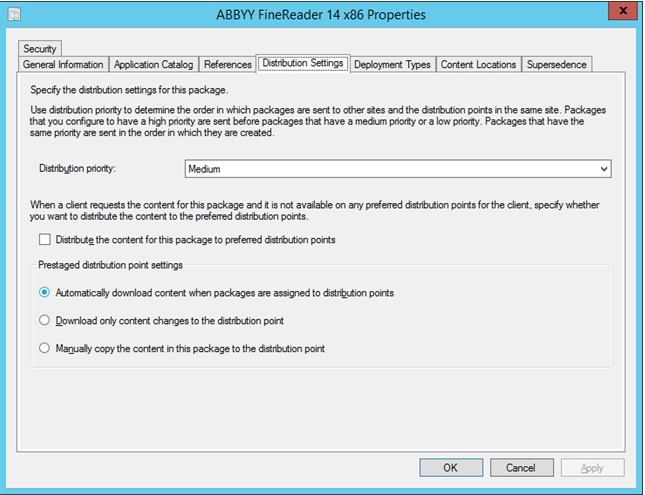
- Odporúčané nastavenia:
Na karte Deployment Types (Typy nasadenia) vyberte ABBYY FineReader 14 Windows Installer (Inštalátor systému Windows programu ABBYY FineReader 14) a kliknite na Edit (Upraviť). V dialógovom okne vlastností vyberte kartu Content (Obsah) a Deployment options (Možnosti nasadenia) nastavte na Download content from distribution point and run locally (Stiahnuť obsah z distribučného bodu a spúšťať ho lokálne). - Ak chcete aplikáciu nasadiť na pracovné stanice, kliknite na ňu pravým tlačidlom myši a kliknite na Deploy (Nasadiť) v ponuke skratiek. Vyberte požadovanú voľbu Device Collection (Kolekciu zariadení) v časti Collection (Kolekcia).
Poznámka: Inštalácie kolekcie používateľov nie sú podporované. - Zvyšok procesu nasadenia dokončite ako obvykle.
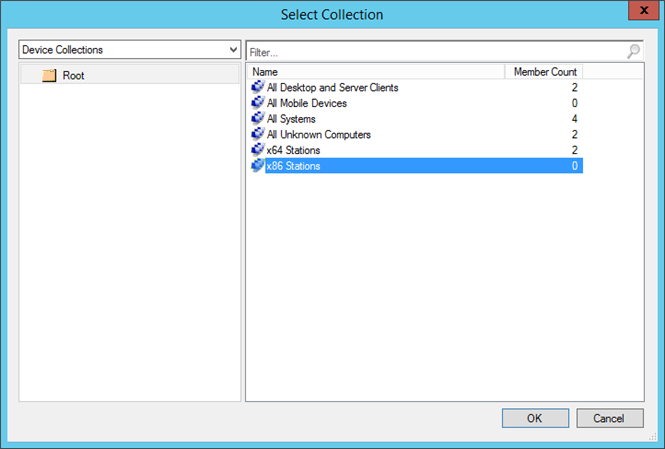
02.11.2018 16:19:56